Nachdem Sie AutoSSL, das kostenlose SSL, das für immer automatisch aktiviert wird, in WHM aktiviert haben, besteht der nächste Schritt darin, sicherzustellen, dass die Zertifikate zu Ihrem Konto hinzugefügt wurden. Sie können die Zertifikate im cPanel mit SSL/TLS verwalten Schnittstelle. Der folgende Artikel gilt sowohl für Shared Business Hosting-Kunden als auch für Reseller-Kunden.
Bitte beachten Sie diese cPanel-Warnung bezüglich der Verwendung von kostenlosen Autossl-Zertifikaten mit der gemeinsam genutzten IP-Adresse:Wenn Sie keine dedizierte IP-Adresse haben, geben Webbrowser, die SNI nicht unterstützen, wahrscheinlich falsche Sicherheitswarnungen an Ihre Benutzer aus, wenn sie auf Ihre zugreifen SSL-Websites. Microsoft® Internet Explorer™ unter Windows XP™ ist der am weitesten verbreitete Webbrowser, der SNI nicht unterstützt.
- Hinzufügen eines SSL-Zertifikats
- Erzwingen der Option zum Ausführen von AutoSSL
- Löschen eines AutoSSL-Zertifikats
Wie man ein Zertifikat mit AutoSSL hinzufügt
Wenn Ihre AutoSSL-Option „AutoSSL erlauben, ungültige oder ablaufende Nicht-AutoSSL-Zertifikate zu ersetzen“ aktiviert ist, werden alle abgelaufenen Zertifikate auf Ihrem Server automatisch ersetzt. Sie müssen die folgenden Schritte nicht ausführen, da das Zertifikat installiert würde. Beachten Sie, dass diese Option nicht standardmäßig eingestellt ist, um zu verhindern, dass die Funktion das EV- oder OV-Zertifikat mit einem DV-Zertifikat überschreibt.
- Melden Sie sich beim cPanel an.
- Scrollen Sie nach unten, bis Sie das SSL/TLS-Symbol finden.
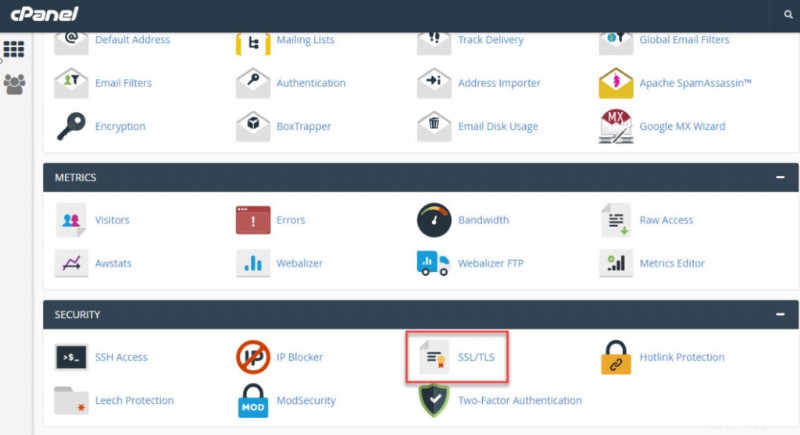
- Klicken Sie auf den Link unter Zertifikate (CRT) .
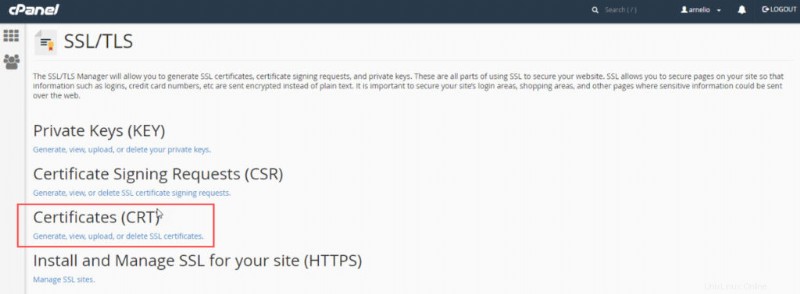
- Scrollen Sie in der Liste nach unten, bis Sie die Domäne finden, für die das Zertifikat installiert werden muss. Klicken Sie auf Installieren Link, um sicherzustellen, dass das Zertifikat installiert ist.
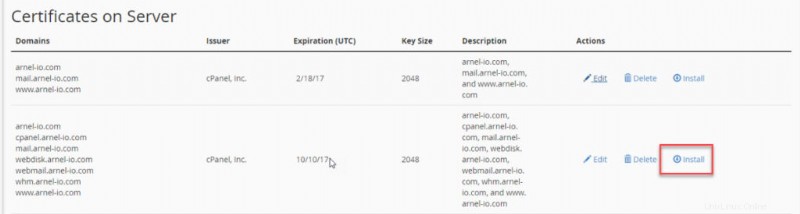
- Wenn die Installation abgeschlossen ist, scrollen Sie nach unten, bis Sie den Link sehen, um zum SSL-Manager zurückzukehren . Klicken Sie auf den Link.
- Um zu sehen, ob das Zertifikat angewendet wurde, können Sie auf SSL-Sites verwalten klicken . Scrollen Sie nach unten und Sie können sehen, ob ein grünes Vorhängeschloss an der URL angebracht ist, wo Sie das Zertifikat installiert haben.
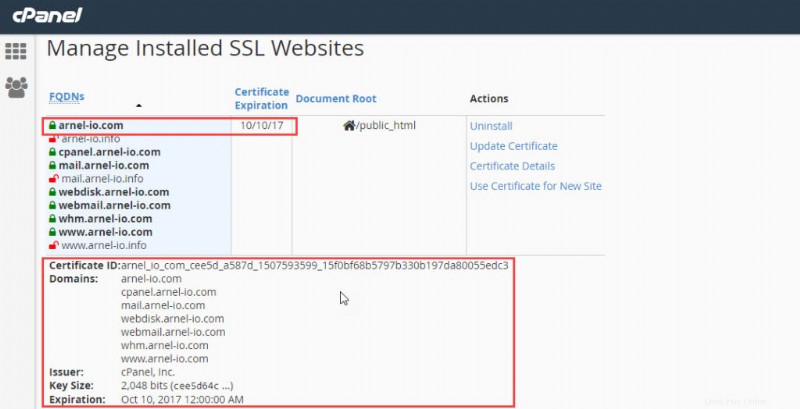
AutoSSL im SSL/TLS-Abschnitt ausführen
Wenn AutoSSL nicht auf einer bestimmten Domain installiert wird, können Sie die Installation auch im SSL/TLS-Status erzwingen Abschnitt.
- Melden Sie sich beim cPanel an.
- Wenn AutoSSL nicht auf einer bestimmten Domain installiert wird, können Sie die Installation auch im SSL/TLS-Status erzwingen Abschnitt.
- Wählen Sie AutoSSL ausführen oder vorher die Domain(s) angeben.
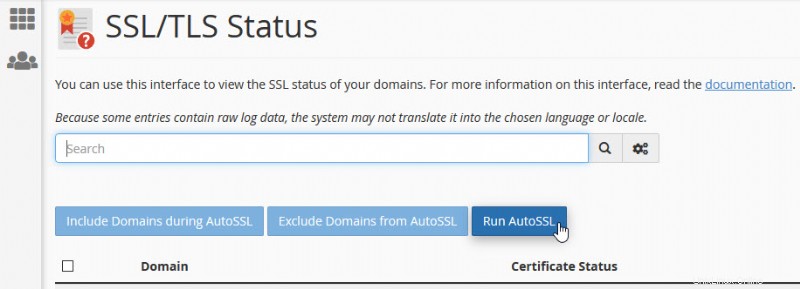
So löschen Sie ein AutoSSL-Zertifikat
Wenn Ihre AutoSSL-Option „AutoSSL erlauben, ungültige oder ablaufende Nicht-AutoSSL-Zertifikate zu ersetzen“ aktiviert ist, werden alle Zertifikate automatisch ersetzt und Zertifikate auf die Domänen im Konto angewendet. Wenn Sie also mehrere Domains haben und beabsichtigen, einige Domains mit SSL und andere ohne SSL zu haben, dann sollten Sie diese Option deaktivieren.
- Melden Sie sich beim cPanel an
- Scrollen Sie nach unten, bis Sie das SSL/TLS-Symbol finden.
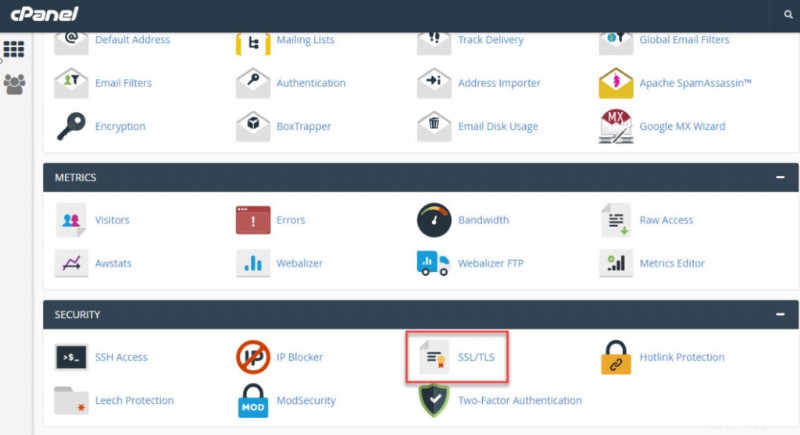
- Klicken Sie auf den Link unter Zertifikate (CRT) .
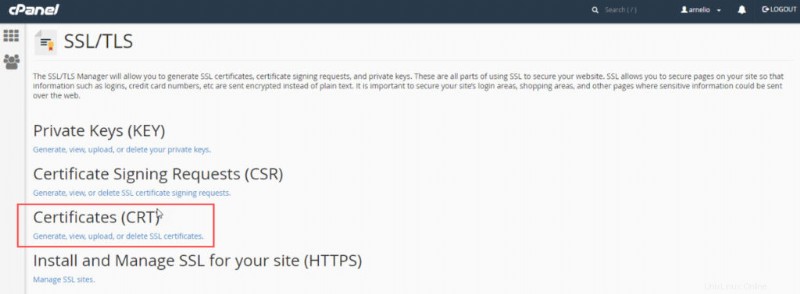
- Scrollen Sie nach unten, bis Sie den Domänennamen mit dem Zertifikat finden, das Sie löschen möchten. Rechts sehen Sie einen Link mit der Bezeichnung Löschen . Klicken Sie auf diesen Link, um die Löschung abzuschließen.
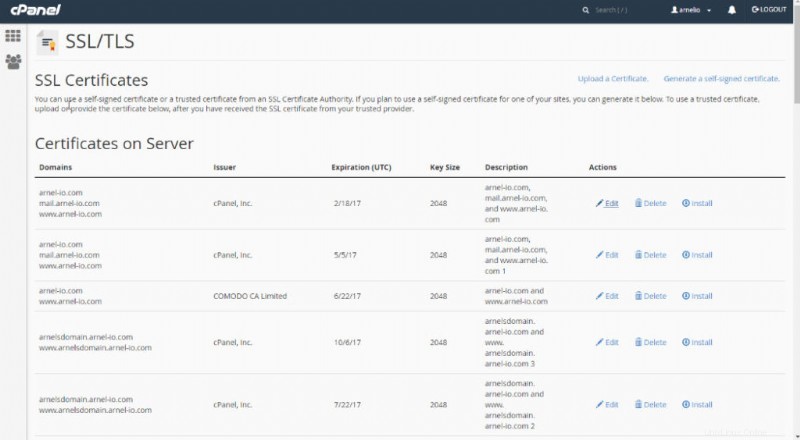
- Um das Zertifikat vollständig zu entfernen, klicken Sie auf Zurück zum SSL-Manager am Ende der Seite. Klicken Sie dann auf SSL-Sites verwalten .
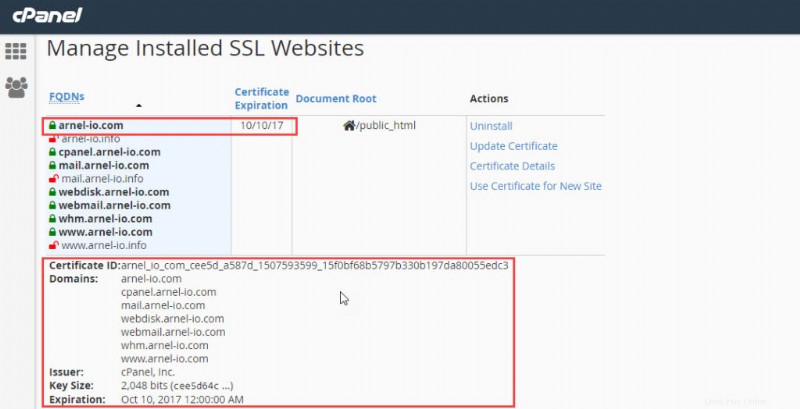
- Als Nächstes müssen Sie die URL finden, von der Sie versuchen, das SSL-Zertifikat zu entfernen. Rechts sehen Sie die Option zum Deinstallieren . Klicken Sie auf Deinstallieren und Sie erhalten eine Warnung, dass dies eine dauerhafte Änderung ist. Bestätigen Sie es und das Zertifikat wird aus der Domäne entfernt. Sie können dies dann überprüfen, indem Sie die URL in einem Browser testen.
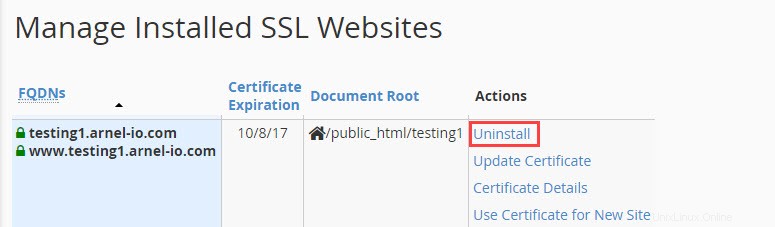
Herzlichen Glückwunsch, Sie wissen, wie Sie SSL-Zertifikate in der cPanel-Oberfläche hinzufügen oder löschen. Weitere Informationen finden Sie in unseren SSL-Tutorials.
Aber warte, da ist noch mehr …
So überprüfen Sie AutoSSL in der Befehlszeile
Viele Benutzer ziehen es vor, ihre Arbeit auf der Befehlszeile zu erledigen, da dies oft verschiedene Aufgaben beschleunigen kann. Es ist ein cPanel-Skript verfügbar, das den SSL-Status auf der Befehlszeile überprüfen kann.
Dieses Skript wird bei einem täglichen Cron-Job ausgeführt. Es kann jedoch nützlich sein, es manuell auszuführen, wenn unerwartete Probleme behoben werden.
Verwenden des cPanel-AutoSSL-Skripts
Um dieses Skript auszuführen, melden Sie sich über SSH bei Ihrem Server an und geben Sie Folgendes ein:
/usr/local/cpanel/bin/autossl_check
Nützliche Optionen
Sie können SSL für einen bestimmten Benutzer mit dem --user überprüfen Möglichkeit:
/usr/local/cpanel/bin/autossl_check --user=username
Ebenso können Sie alle markieren Domains in Ihrer cPanel-Konfiguration:
/usr/local/cpanel/bin/autossl_check --all
Sehen Sie sich unbedingt die zugehörigen Ressourcen im Support-Center an:
- Vollständige Anleitung zu cPanel-Sicherungen
- cPanel-Bildungskanal